
软件名称:Jupyter Notebook
操作系统支持:
全平台通吃!Windows、Linux、macOS都能玩,甚至还能在树莓派上开个"迷你数据科学工作站"。
软件介绍
Jupyter是"交互式编程的瑞士军刀"------它不仅能写Python(当然还有R、Julia等40+语言),还能边跑代码边生成图表,甚至用Markdown排版成PPT。想象一下:你的代码和分析报告长在一起,就像植物人直接从土壤里开出花朵!
Jupyter Notebook的出色功能
特点:Jupyter Notebook是"程序员的互动式魔法书",一边写代码一边看结果,还能插入解释文字和公式,简直是数据科学家的"边写边测边画图"的全能工具。

三大必杀技:
1、 实时互动模式 :写一行代码,按Shift+Enter立刻看结果,比微信秒回还快; 2、 文档化神器 :用Markdown给每段代码加注释、插入公式,直接生成可执行的"带代码的论文"; 3、跨语言混搭:Python写完数据预处理,R画个图,Julia跑个模型------像乐高一样拼接不同语言的代码块。

实用场景
1. 数据科学家远程调试模型
- 痛点:"我的服务器在办公室,周末在家想改代码?得连VPN还可能被防火墙拦住。"
- 爽点:用Jupyter Notebook+cpolar穿透局域网,在手机上直接访问服务器里的Notebook,像本地操作一样修改、训练模型。
2. 学生宿舍的"救命稻草"
- 痛点:"机房电脑没装Python库,想写作业只能在教室熬夜!"
- 爽点:用Jupyter Notebook容器化部署(比如Docker),再用cpolar映射端口------在家用笔记本或手机就能远程访问宿舍电脑里的Notebook环境。
3. 团队协作的"无影脚本"
- 痛点:"我们一起做项目,但代码和分析文档总对不上号!"
- 爽点:Jupyter支持实时多人协同(像Google Docs一样),配合cpolar穿透网络限制,团队成员即使在不同城市也能同步改代码、看结果。

cpolar内网穿透技术带来的便利
- 一句话总结:"把你的魔法本变成'云笔记本'"。
- 安装cpolar后,只需一条命令就能将Jupyter Notebook的本地端口(比如8888)映射到公网,从此无论在咖啡厅、地铁还是火星基地,都能通过手机或平板远程访问。再也不用纠结"代码在公司电脑上,回家想改怎么办"的难题!
总结
-
Jupyter Notebook+cpolar=数据科学家的"跨次元传送门" :
- Jupyter让你把代码、分析和文档融为一体;
- cpolar帮你突破网络限制,让魔法本随时随地可用。
-
组合效果?就像给你的笔记本电脑装上翅膀,在任何地方都能自由编程!

让你无论在何方都能自由编程的秘籍来喽,赶紧修炼起来吧!
本文主要介绍如何在Ubuntu系统中使用Docker本地部署Jupyter Notebook,并结合cpolar内网穿透工具实现任意浏览器公网远程访问Jupyter登录界面。

本文中使用的操作系统为Ubuntu 22.04
1. 安装Docker步骤
添加Docker源
bash
# Add Docker's official GPG key:
sudo apt-get update
sudo apt-get install ca-certificates curl gnupg
sudo install -m 0755 -d /etc/apt/keyrings
curl -fsSL https://download.docker.com/linux/ubuntu/gpg | sudo gpg --dearmor -o /etc/apt/keyrings/docker.gpg
sudo chmod a+r /etc/apt/keyrings/docker.gpg
# Add the repository to Apt sources:
echo \
"deb [arch=$(dpkg --print-architecture) signed-by=/etc/apt/keyrings/docker.gpg] https://download.docker.com/linux/ubuntu \
$(. /etc/os-release && echo "$VERSION_CODENAME") stable" | \
sudo tee /etc/apt/sources.list.d/docker.list > /dev/null
sudo apt-get update安装 Docker 包
arduino
sudo apt-get install docker-ce docker-ce-cli containerd.io docker-buildx-plugin docker-compose-plugin通过运行映像来验证 Docker 引擎安装是否成功
arduino
sudo docker run hello-world此命令下载测试映像并在容器中运行它。当容器运行,它打印确认消息并退出。
2. 选择与拉取镜像
本教程中我们以jupyter/base-notebook这个基础版本镜像为例,进行镜像拉取。
执行命令:
bash
sudo docker pull jupyter/base-notebook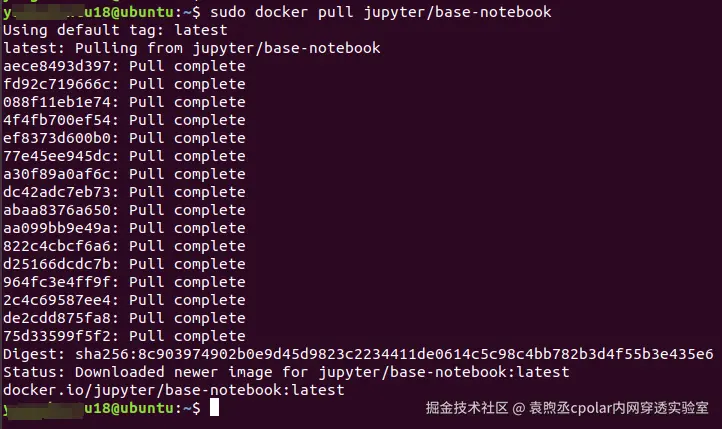
执行命令后稍等一会儿就可以看到jupyter/base-notebook镜像已经拉取完毕。
执行命令:
sudo docker images可以看到本地所有镜像,其中就有刚才拉取的jupyter/base-notebook镜像。
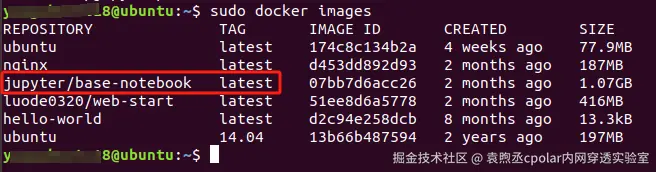
3. 创建容器
在拉取了Jupyter镜像后,我们就可以使用Docker创建容器来运行Jupyter Notebook了。
执行命令:
arduino
sudo docker run -d -p 8888:8888 jupyter/base-notebook即可创建一个在后台运行的名为jupyter的容器,并将本地端口8888映射到容器的8888端口。
执行命令:
sudo docker ps可以看到容器已经成功运行了。

4. 访问Jupyter工作台
此时,我们在浏览器中输入本机ip地址加端口即可访问Jupyter工作台:
arduino
http://127.0.0.1:8888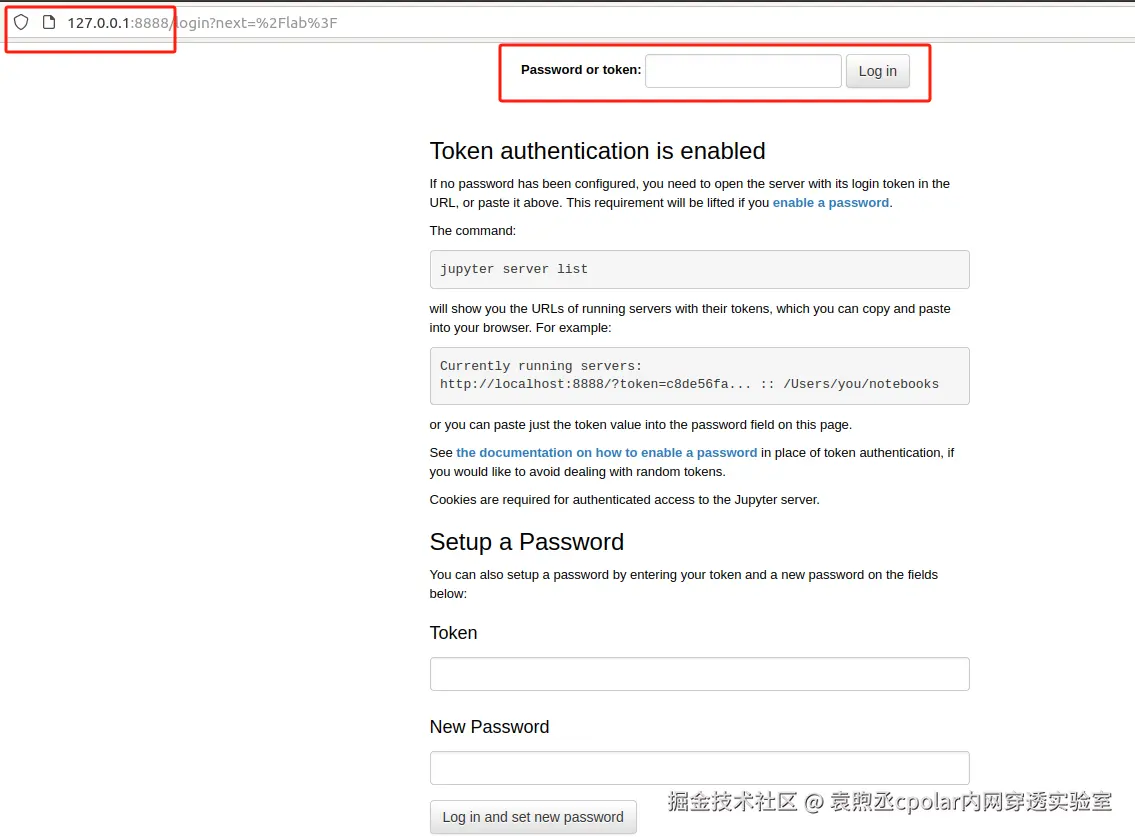
可以看到,顶部显示我们需要输入密码或者token进行登录。
token获取可以在终端中执行命令sudo docker logs 你的Jupyter容器id进行查看:

在显示的信息底部,可以看到一长串的字符构成的token,下图红框中67f4开头,ec38结尾的这个即是。

将这串字符复制下来,回到刚才打开的浏览器中进行粘贴:
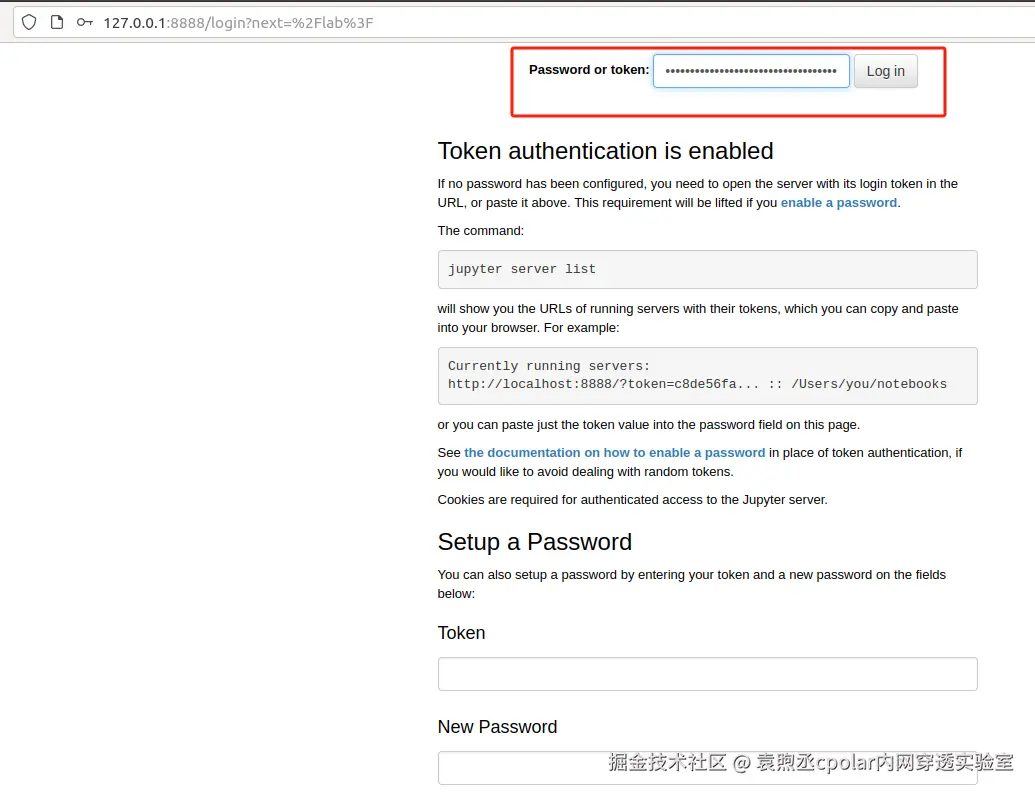
点击log in登录,即可进入Jupyter工作台:
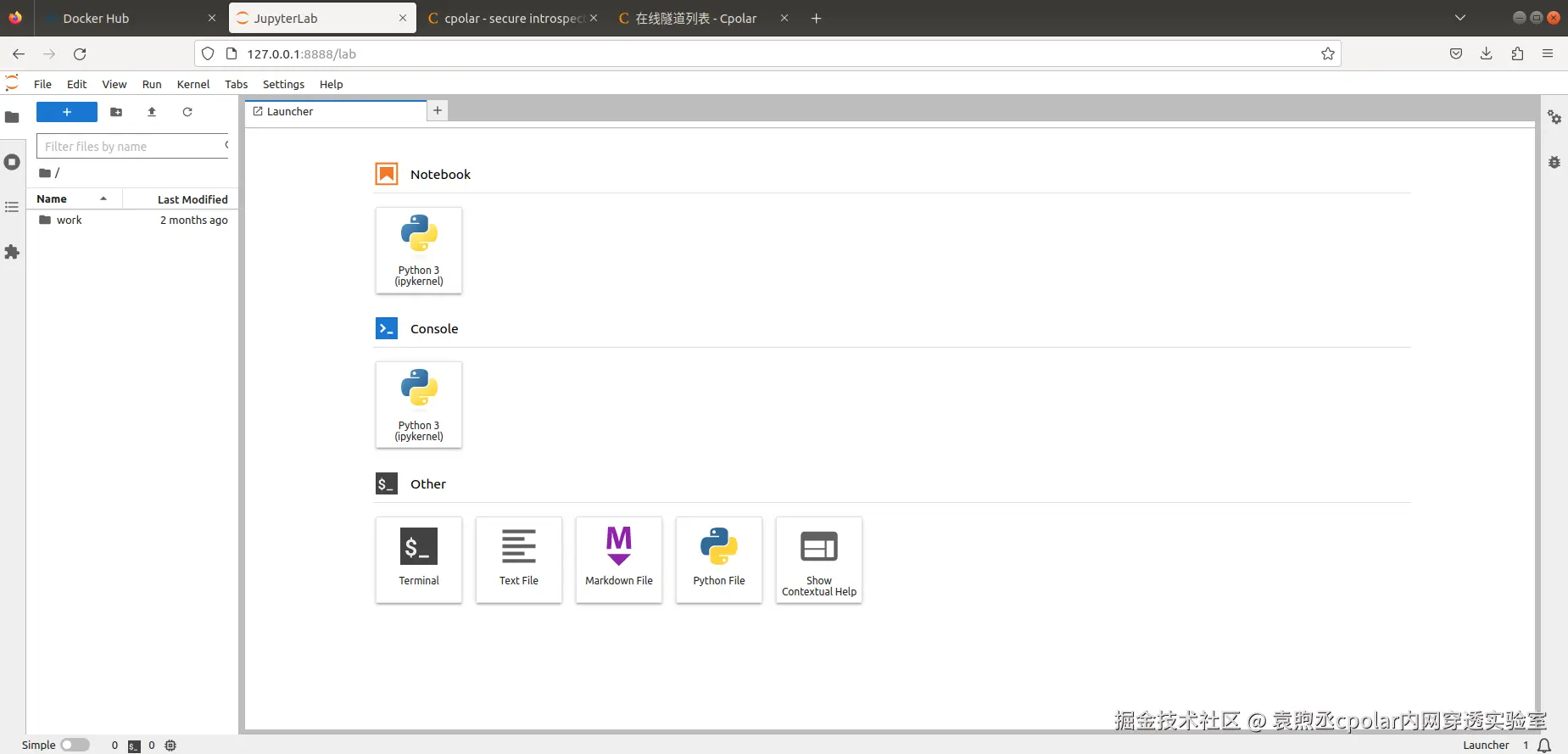
如上图显示,则表示已经成功登录。
不过由于token不方便记忆,所以可以登出后重新登录界面,使用token来设置或修改密码,之后即可使用密码登录。
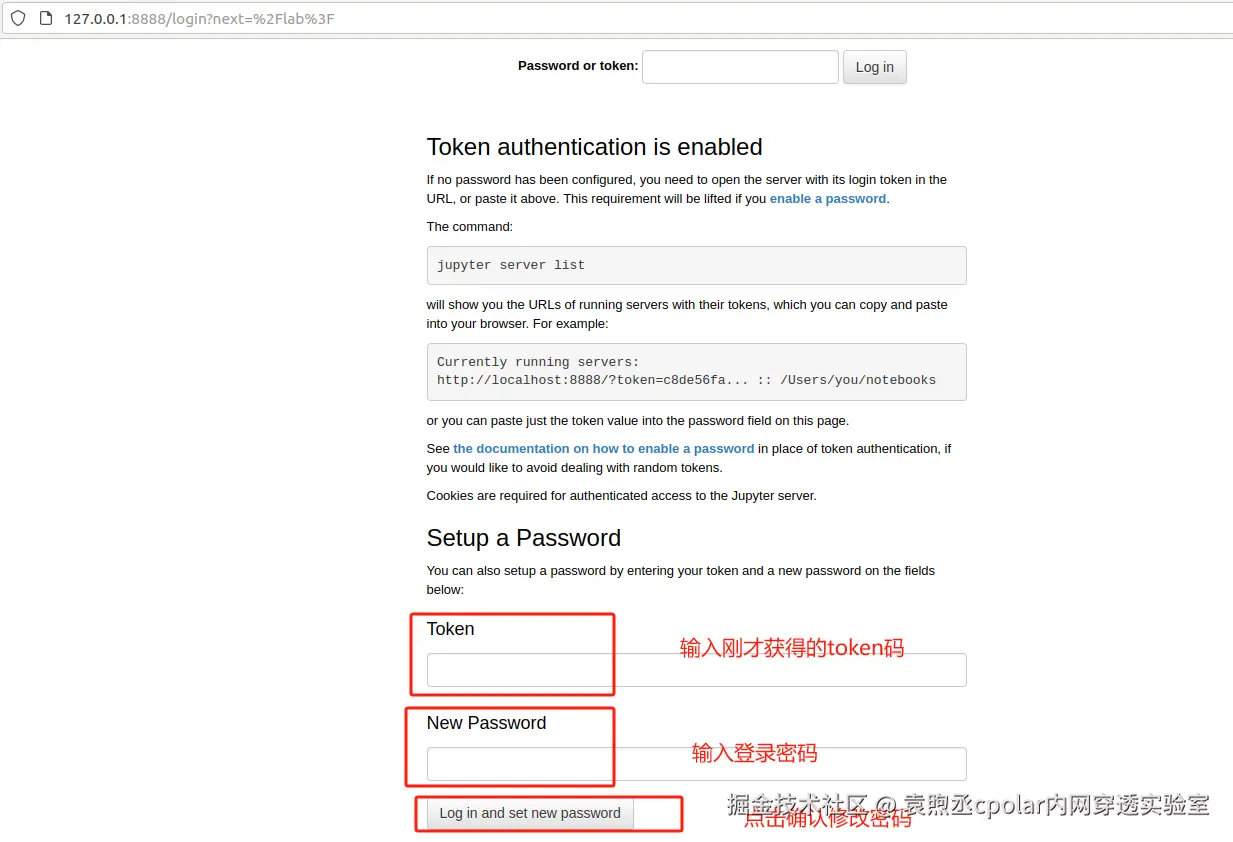
确认后,会自动跳转到工作台界面:
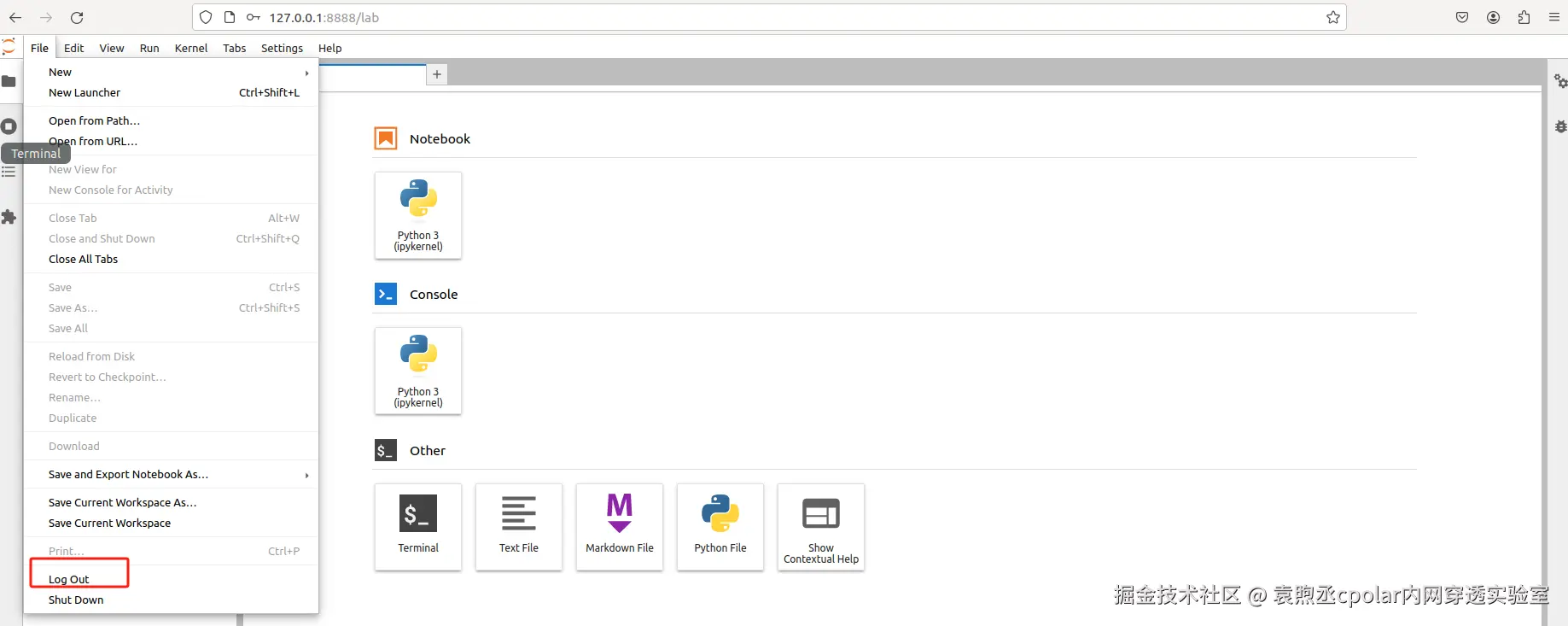
点击功能导航中的File,选择Log Out,即可登出,之后再登录工作台就可以在顶部输入刚才设置的密码登录了。
5. 远程访问Jupyter工作台
现在,我们可以在本地使用浏览器登录使用Docker部署的Jupyter工作台了。
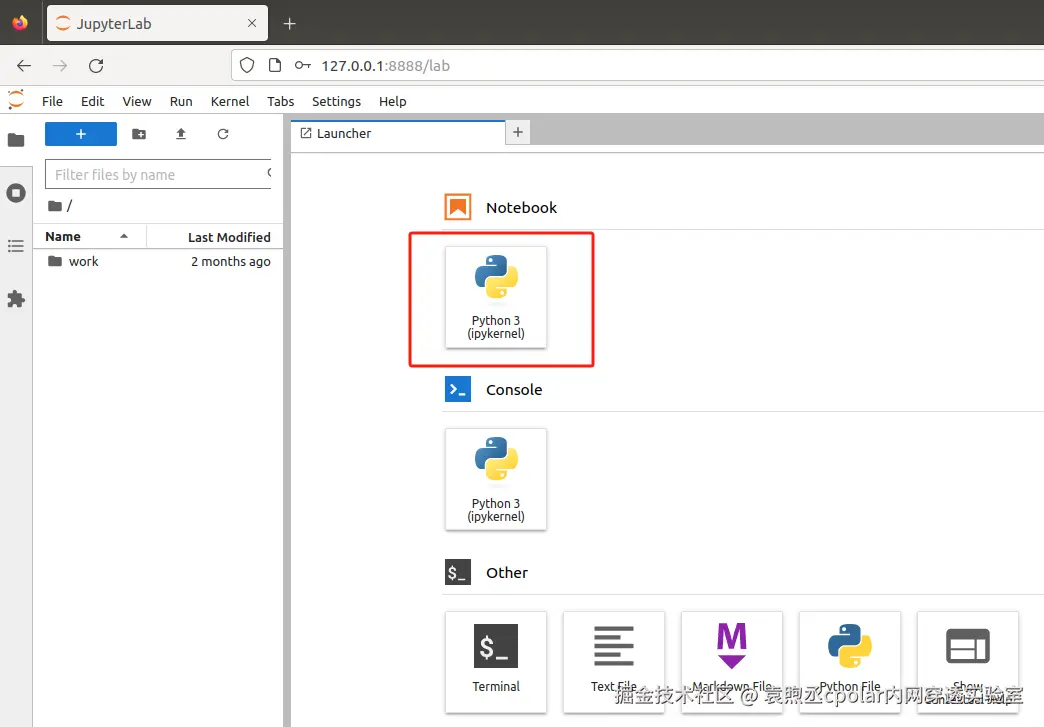
在工作台中选择Notebook下的Python3(ipykernel),即可创建一个.ipynb文件,开始愉快的使用Jupyer Notebook了。
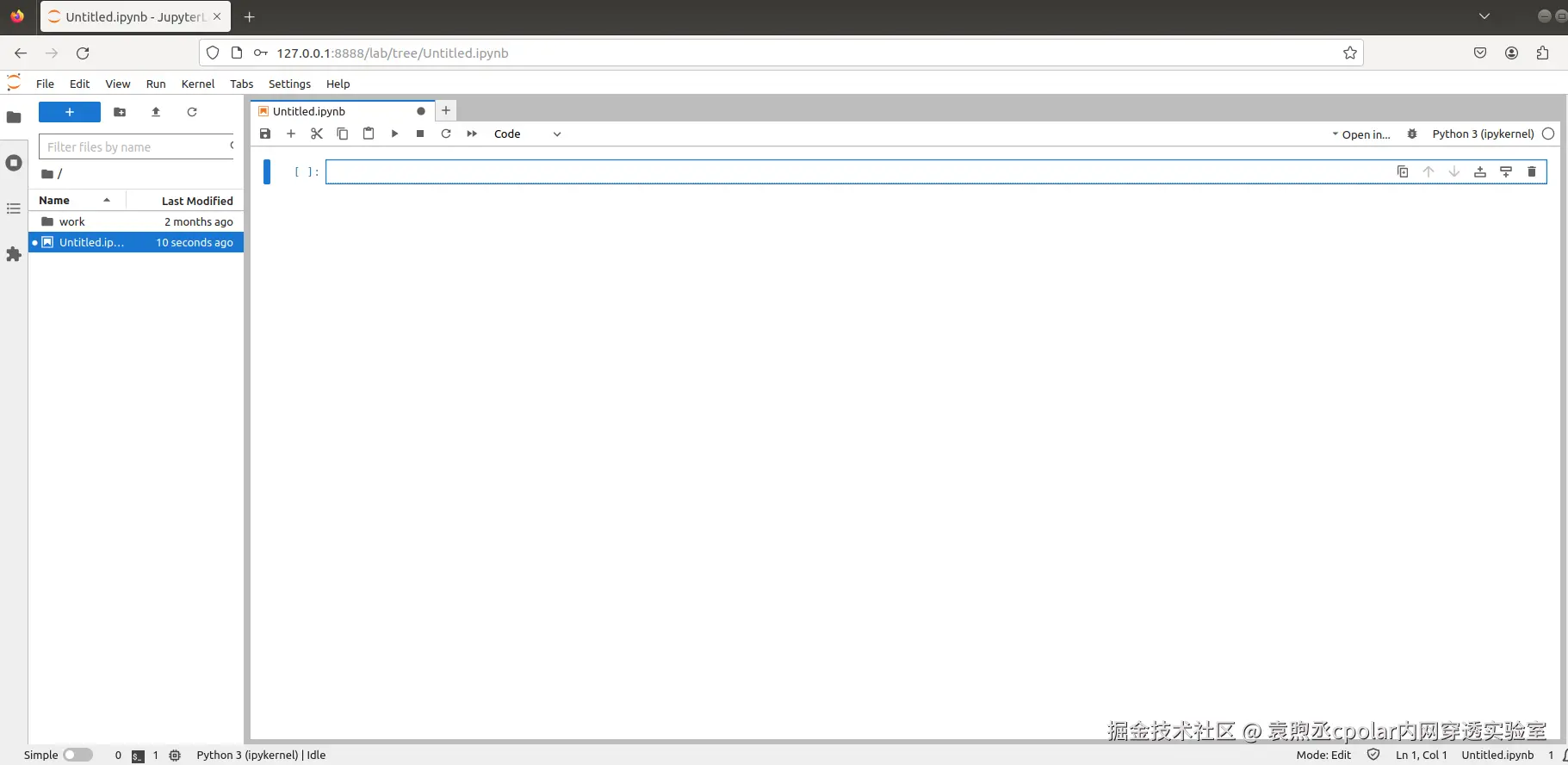
不过我们只能在本地使用刚刚部署的Jupyer Notebook,如果身在异地,想要远程访问在本地部署的Jupyer Notebook容器,但又没有公网ip怎么办呢?
我们可以使用cpolar内网穿透工具来实现无公网ip环境下的远程访问需求。
5.1 内网穿透工具安装
下面是安装cpolar步骤:
cpolar官网地址: www.cpolar.com
- 使用一键脚本安装命令
ruby
curl -L https://www.cpolar.com/static/downloads/install-release-cpolar.sh | sudo bash- 向系统添加服务
bash
sudo systemctl enable cpolar- 启动cpolar服务
sql
sudo systemctl start cpolarcpolar安装成功后,在外部浏览器上访问Linux 的9200端口即:【http://服务器的局域网ip:9200】,使用cpolar账号登录,登录后即可看到cpolar web 配置界面,结下来在web 管理界面配置即可。
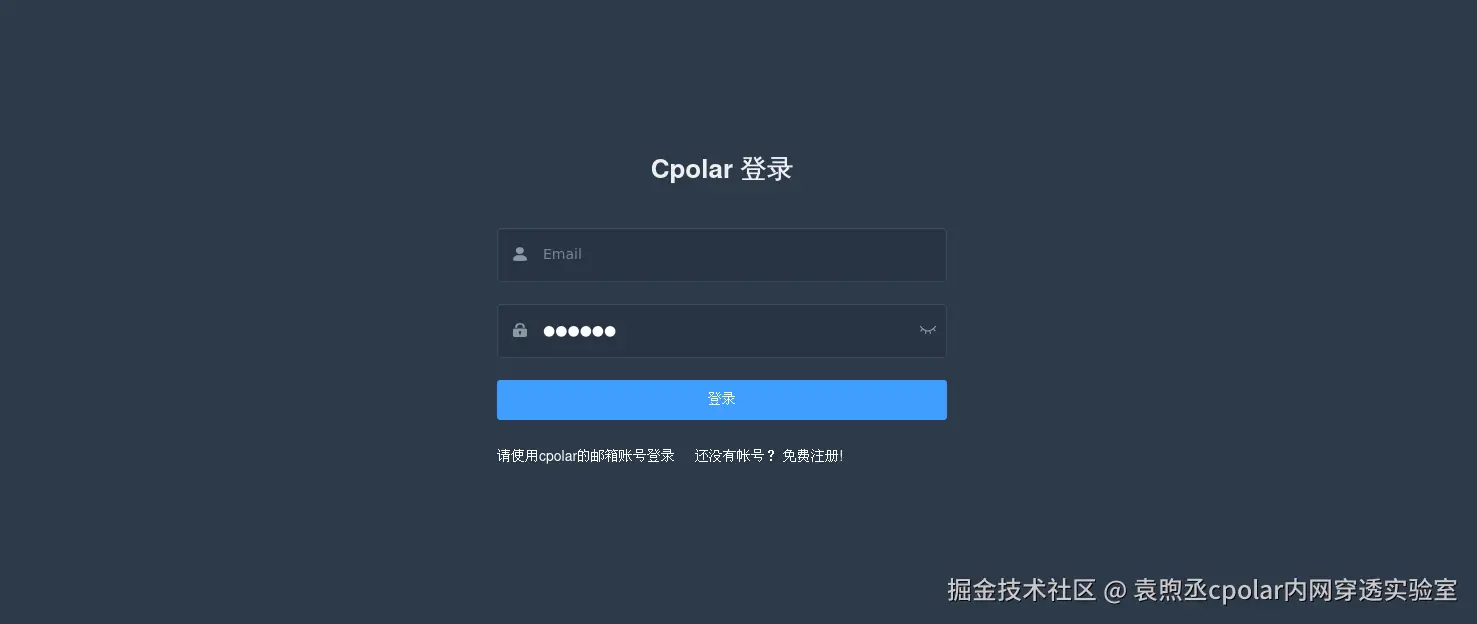
5.2 创建远程连接公网地址
登录cpolar web UI管理界面后,点击左侧仪表盘的隧道管理------创建隧道:
- 隧道名称:可自定义,注意不要与已有的隧道名称重复,本例使用了:jup
- 协议:http
- 本地地址:8888
- 域名类型:随机域名
- 地区:选择China Top
点击创建
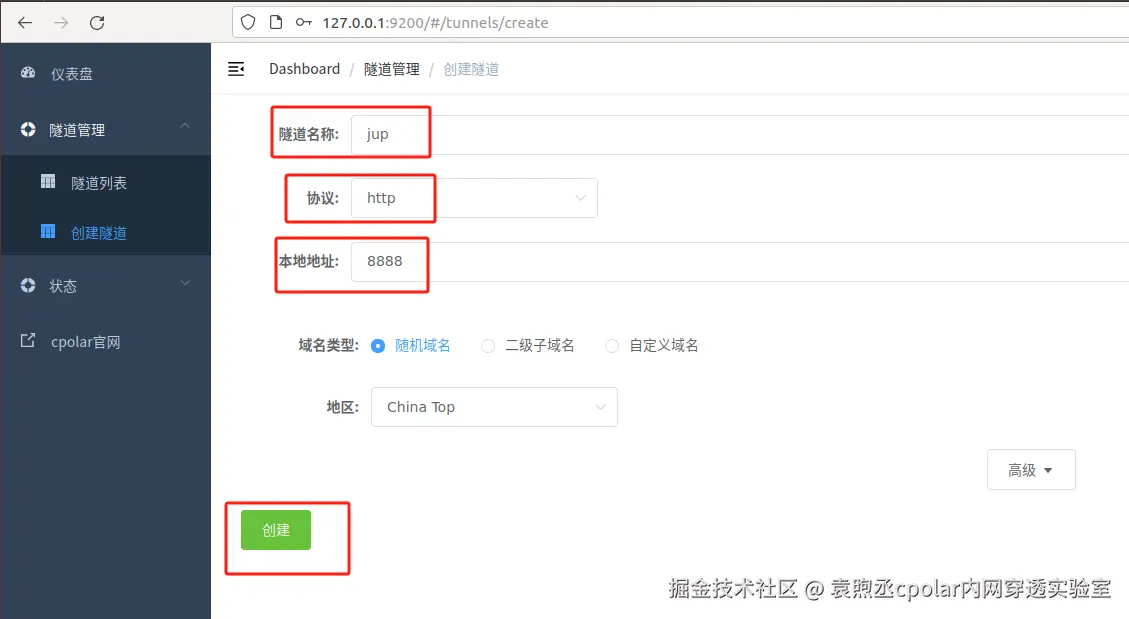
创建成功后,打开左侧在线隧道列表,查看刚刚创建隧道后生成两个公网地址,接下来就可以在其他电脑(异地)上,使用任意一个地址复制到浏览器访问即可。
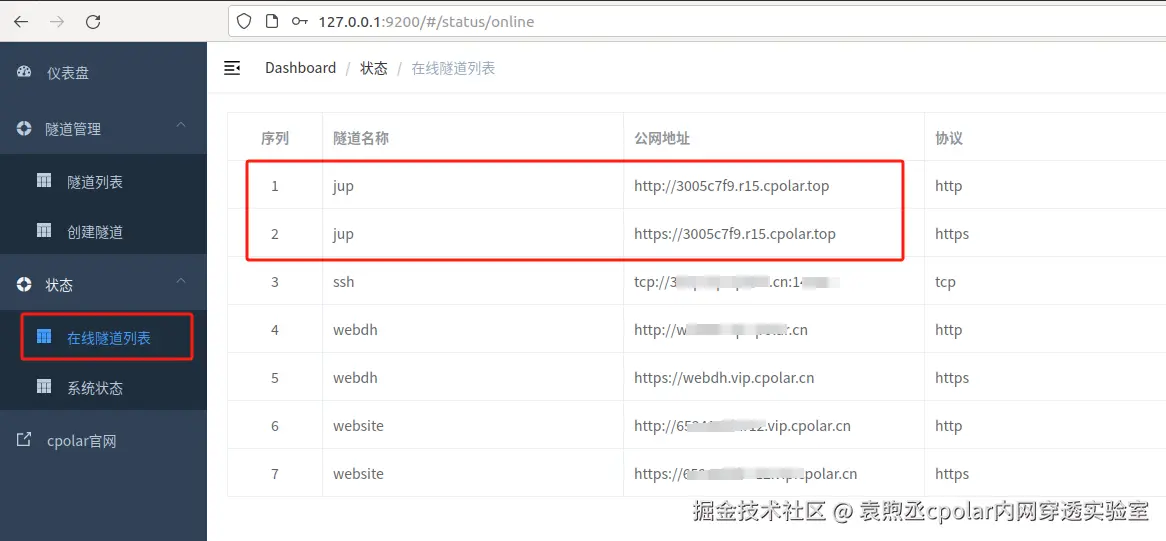
可以看到,能够正常公网远程访问。
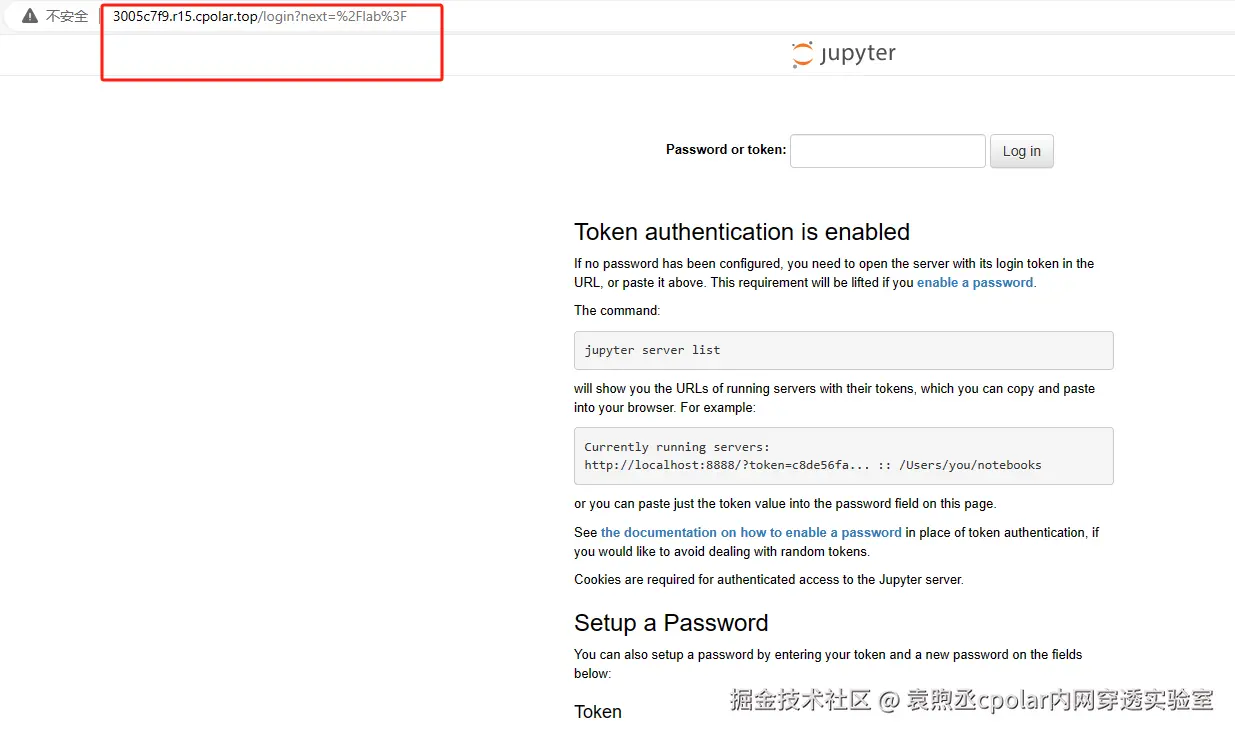
输入密码后即可实现在公网远程登录本地内网部署的Jupyer Notebook工作台界面。
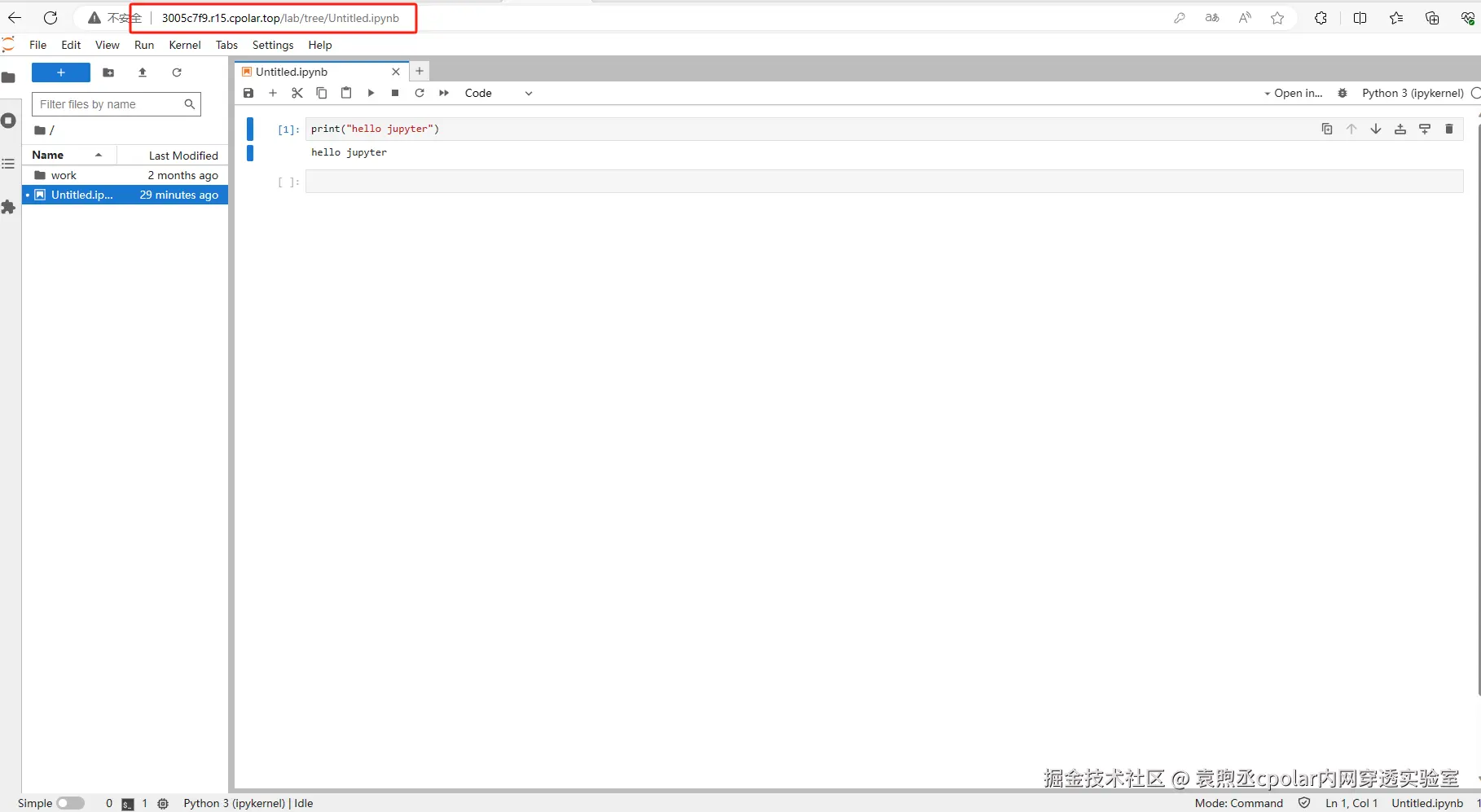
小结
为了方便演示,我们在上边的操作过程中使用了cpolar生成的http公网地址隧道,其公网地址是随机生成的。
这种随机地址的优势在于建立速度快,可以立即使用。然而,它的缺点是网址是随机生成,这个地址在24小时内会发生随机变化,更适合于临时使用。
如果有长期远程访问Jupyter Notebook的需求,但又不想每天重新配置公网地址,还想地址好看又好记,那我推荐大家选择使用固定二级子域名地址的方式来远程访问。
5.3 使用固定二级子域名地址远程访问
接下来保留一个固定http地址,登录cpolar官网,点击左侧的预留,找到保留二级子域名,为远程服务器连接保留一个固定二级子域名地址:
- 地区:选择China VIP
- 描述:即备注,可自定义,本例使用jup123
点击保留
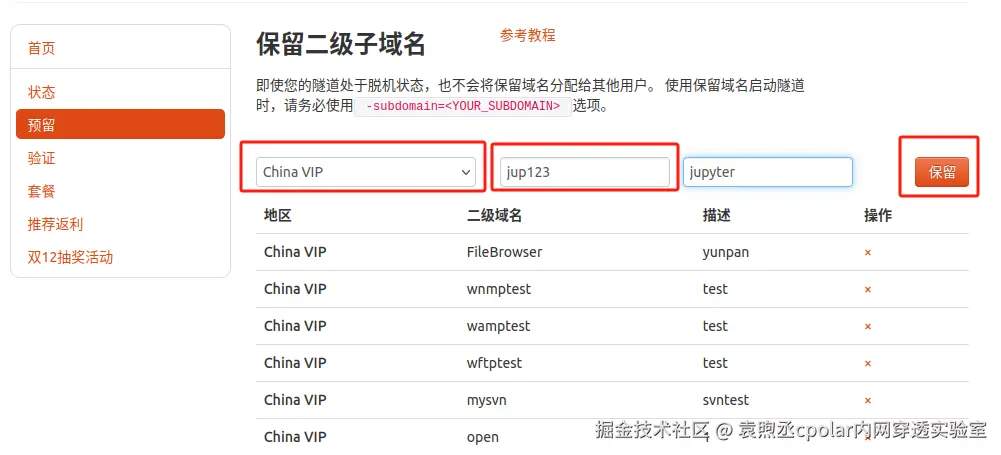
地址保留成功后,复制生成的公网地址,打开cpolar web ui管理界面,点击左侧仪表盘的隧道管理------隧道列表,找到我们刚才创建的随机公网地址隧道 jup ,点击编辑
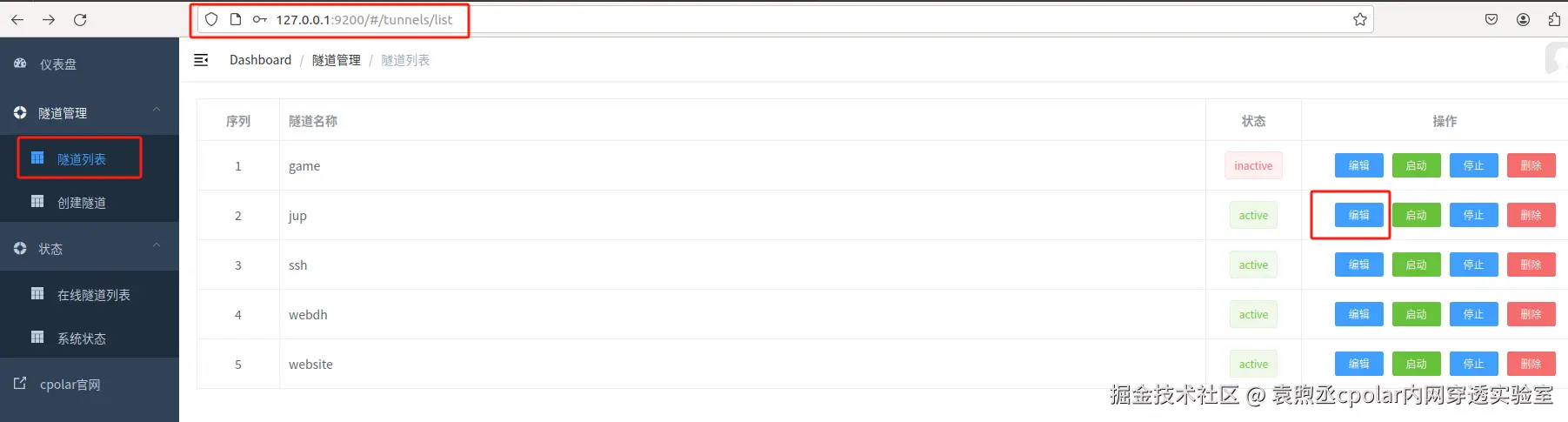
修改隧道信息,将刚才保留成功的固定http地址:jup123 配置到隧道中
- 域名类型:选择二级子域名
- 预留的http地址:复制粘贴官网保留成功的地址,本例中为:jup123
- 地区选择:China VIP
点击更新
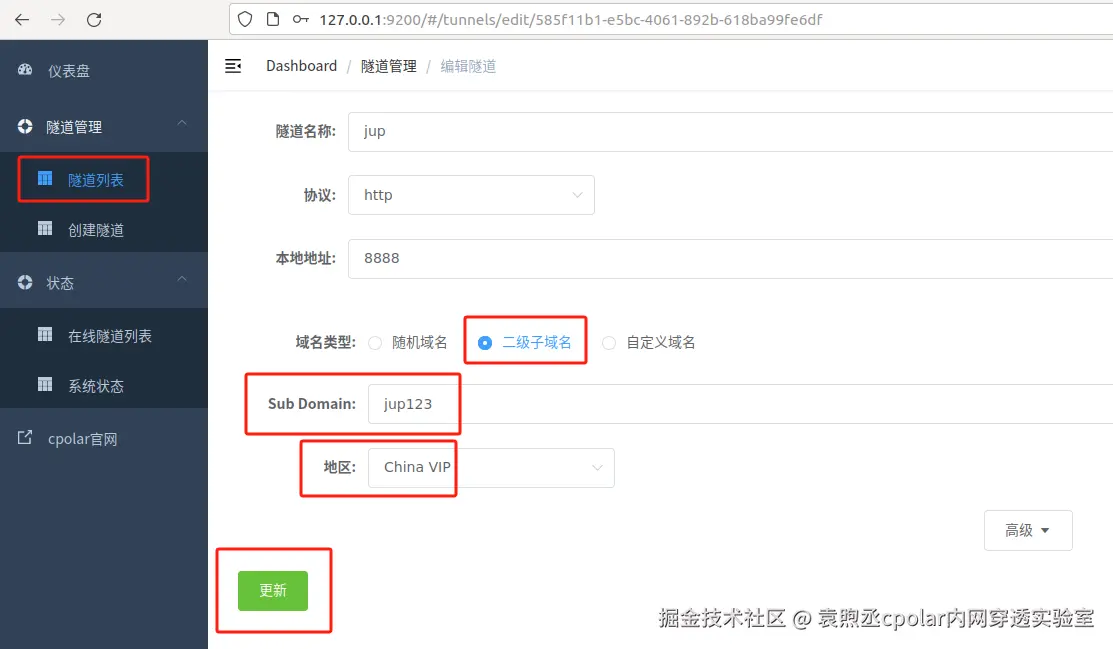
隧道更新成功后,点击左侧仪表盘的状态------在线隧道列表,可以看到公网地址已经更新为了两个固定二级子域名地址。
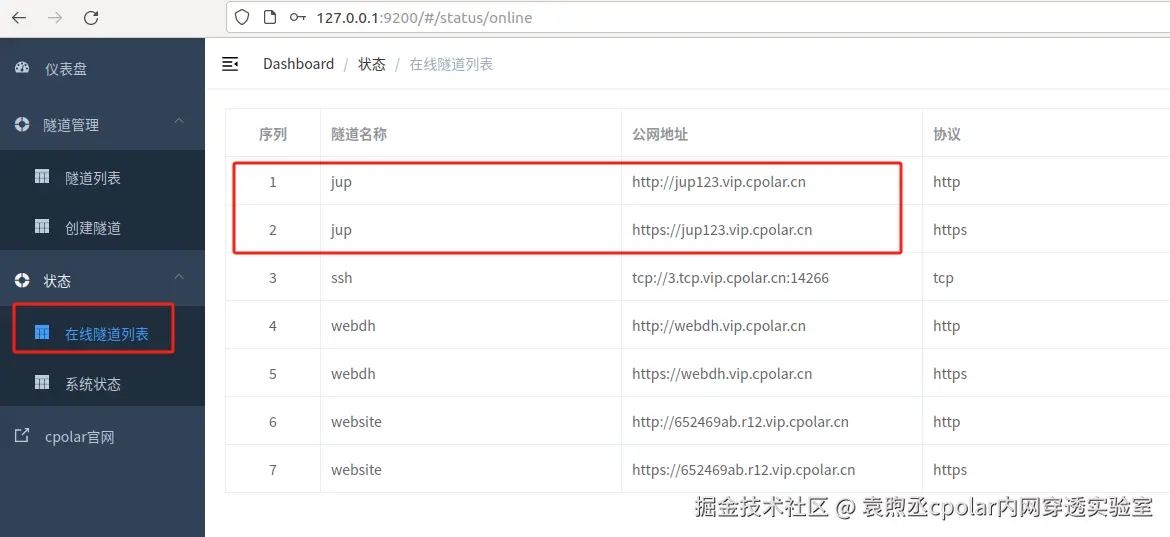
接下来与之前的操作一样,可以在其他电脑(异地)上,使用任意一个固定二级子域名地址复制到浏览器访问即可。
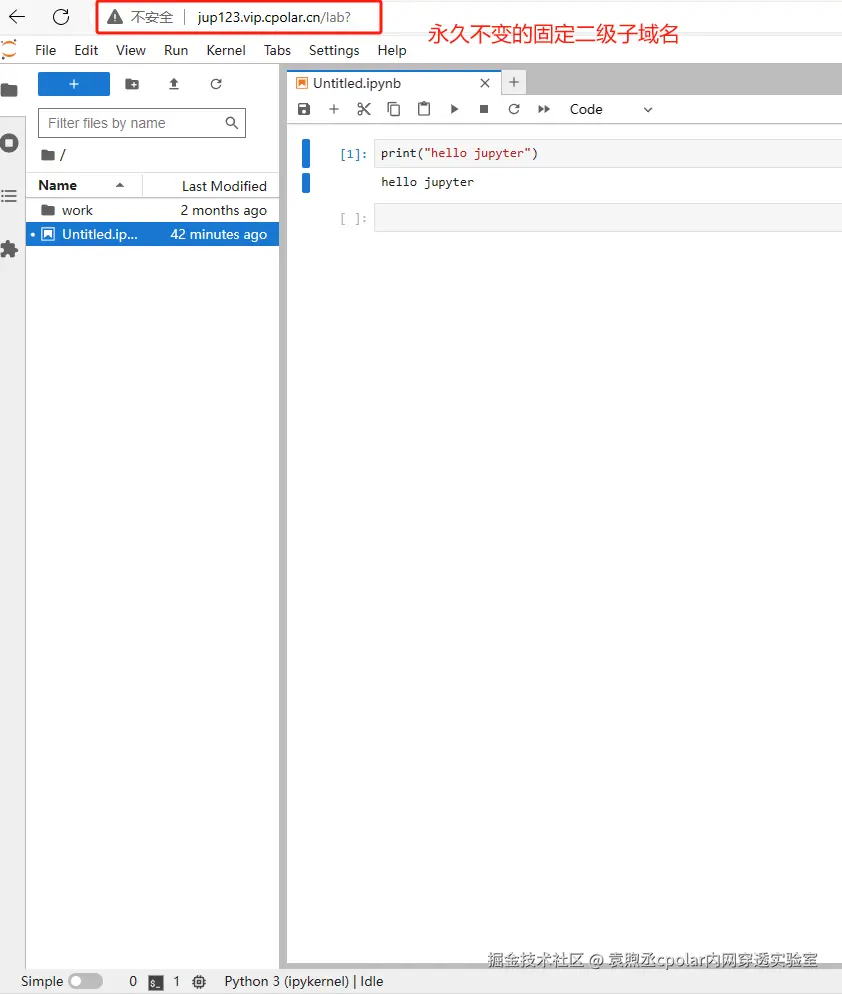
如上图所示,即为配置成功。我们现在就能在公网使用cpolar内网穿透工具生成的永久不变的固定二级子域名,使用任意浏览器远程访问Jupyter Notebook工作台了,无需购买域名服务器,也不用设置路由器那么麻烦,轻松实现大家远程访问本地服务的需求!